iPhone一直提示更新Apple ID设置?原因和解决办法分享
最近有不少网友发现iPhone 系统设置内会一直跳出「更新Apple ID帐号设置」提示,但输入正确Apple ID密码却总是提示认证失败,甚至有些会过没多久又出现Apple帐号设置弹窗提示,甚至有人也因此Apple ID帐号被上锁无法使用,这次就来分享遇到这些情况主要原因和如何彻底解决方法。

一、为何iPhone一直跳出更新Apple ID设置原因
苹果针对iPhone 加入「更新Apple ID设置」提示,主要是为了确保苹果设备的Apple ID 和iCloud 设置保持同步与安全,只要系统检测到某些原因,就会触发这个提示,通常是 以下几种原因导致触发警告:
1. 短时间内频繁登出登入同个Apple ID
要是短期内在多台不同iPhone、iPad、Mac 设备上重复登录、登出同一个Apple ID 帐号,系统可能会认为这是异常行为,为了保护帐号安全,苹果会要求你重新验证帐号信息,因此跳出「更新Apple ID 设置」安全提示。
2. 密码外泄遭不明设备登录
当苹果检测到你的Apple帐号在不常用的设备或地区被登录,且登录地点和使用习惯与过往不同,甚至会一直尝试重新登录帐号,就会造成iPhone立刻发出风险警告,要求更新或验证帐号设置。
3. 长期未验证过Apple帐号
如果你的Apple ID 帐号很久没登录过、没下载APP、游戏或是帐号长期都没活动,系统可能认为帐号已过期或处于不活跃状态,这时也会跳出「更新Apple ID帐号设置」提示,要求确认身份,确保是本人在使用。
4. 帐号信息不完整
如果你的Apple帐号缺少必要的信息,如联系电话、备用邮箱、付款方式等,也可能被系统视为「未完全设置」,也可能会跳出「更新Apple ID帐号设置」提醒要求你去补齐设置。
5. 系统版本过旧或软体漏洞
如果你的iPhone 或iPad 使用的是过旧的iOS 版本,可能会因为系统Bug 导致验证过程卡住,无法顺利完成更新设置,也可能会一直跳出「更新Apple ID帐号设置」提示。
6. Apple认证服务器异常问题
iPhone 会出现「更新Apple ID设置」提示,主要是因为苹果的Apple ID 认证服务器出现异常造成短暂服务错误,通常这种情况发生时,容易会导致就算输入正确Apple ID 帐号密码,同样也都会显示验证失败情况。
iPhone更新Apple ID设置一直出现解决方法
要是想解决iPhone一直出现「更新Apple ID设置」,可以利用以下4种方式解决:
1. 检查Apple服务器状态
在排除问题前,先前往「Apple系统状态页面」查看苹果服务器是否正常运作,如果服务器服务有异常停机,建议稍后再尝试。
要是显示「绿灯」代表Apple 服务正常,如果显示「红灯、黄灯或橘灯」就代表Apple 服务异常或中断,只能够等待Apple 工程团队修复Apple ID 连线错误或异常。
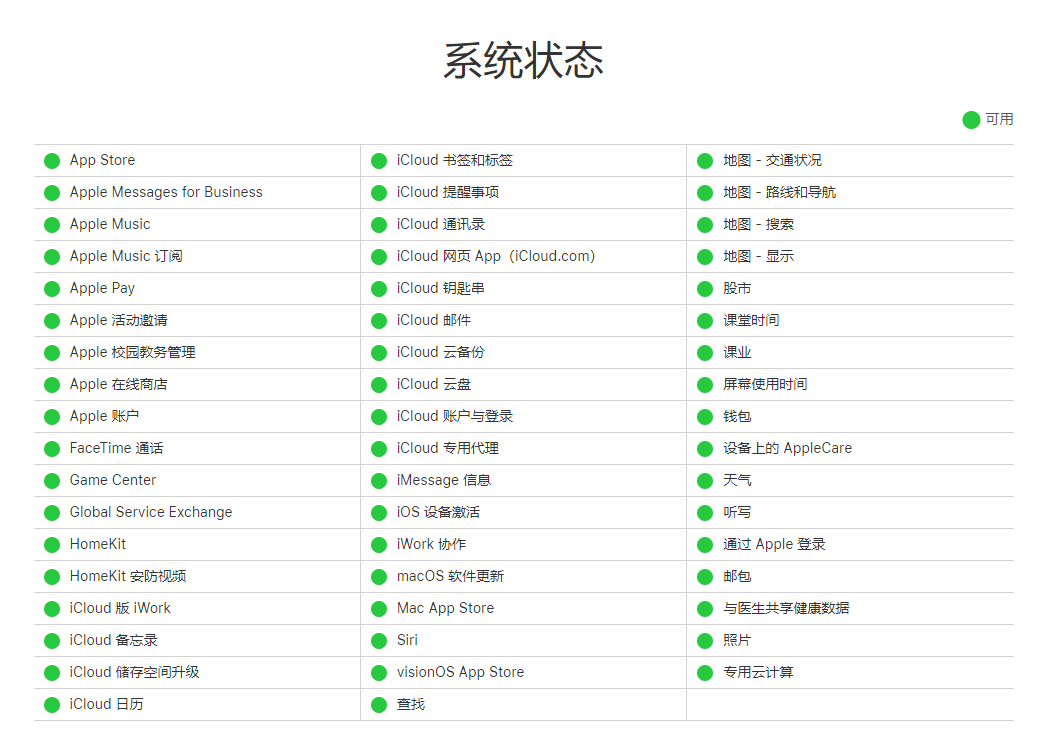
2. iPhone重置网络设置
要是iPhone 网络设置错误,或是有调整过一些功能,也会造成iPhone服务器连线异常造成Apple ID 验证失败,可以尝试通过重置手机网络设置。
重置网络设置步骤:打开【设置】-【通用】-【传输或还原iPhone】-【还原】,选择还原网络设置。
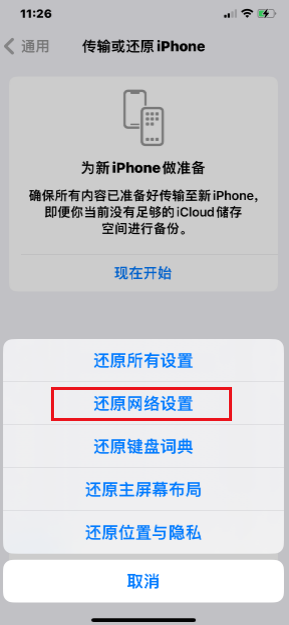
3. 强制重启iPhone
以上方法尝试过后,还是无法解决iPhone 时不时会一直要求「更新Apple ID 设置」输入Apple帐号验证问题,可以将iPhone强制重启一次,一般能解决各种iOS 系统异常错误。强制重启步骤如下:
1、全面屏型号(iPhone8及以后):分别快速按下音量高、低键,再持续按开关键,直到黑屏下的iPhone出现 Apple 标志,松开按键即可;
2、iPhone7、iPhone7Plus等:同时按住顶部(或侧边)按钮和调低音量按钮,直到黑屏下的iPhone出现 Apple 标志,松开按键即可;
3、设有Home键的型号(iPhone7以前):同时按住Home键与开关键,直到黑屏下的iPhone出现 Apple 标志,松开按键即可。

4. Apple ID 帐号退出再次登录
要是iPhone 会不定时跳出要求输入Apple ID 密码提示,这原因有可能是iOS 系统造成的App Store 验证错误异常,可以尝试将Apple ID退出再重新登录。
三、更新Apple ID帐号设置出现验证失败和被上锁怎么办?
当你多次用iPhone 输入Apple ID 密码却持续出现「验证失败」的讯息,这并不是帐号或密码有误,而是Apple ID 的验证伺服器出现异常,请不要重复输入避免帐号被自动上锁。
这类问题有时并不会在苹果的系统状态页面上显示,可能无法即时得知伺服器异常情况,通常遇到这种情况,建议暂时等待几天,让苹果修复Apple ID 认证系统自动恢复,若后续过一段时间后,设备仍显示「更新Apple ID 设置」的提示,再重新输入一次密码进行验证即可。
如果发现在输入Apple ID密码认证后,最后导致Apple帐号被上锁情形,可以尝试使用牛学长苹果屏幕解锁工具一键删除Apple ID。
删除Apple ID步骤:
第一步:在Win/Mac电脑上下载牛学长苹果屏幕解锁工具,然后启动软件。在主界面选择“移除Apple ID”功能。
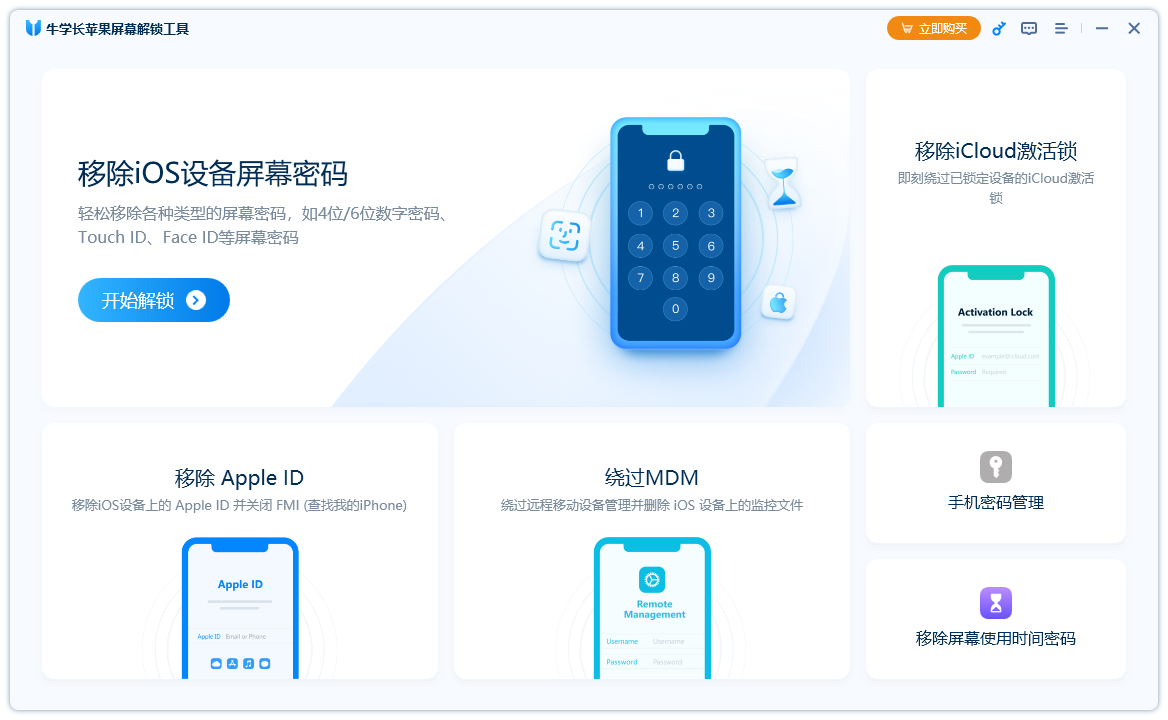
第二步:单击“开始移除”以解锁您的iPhone/iPad或iPod touch关联的Apple ID和iCloud帐户。牛学长苹果屏幕解锁工具会检测到您的Apple ID立即解锁,并且不会删除您的数据,等待解锁完成即可。
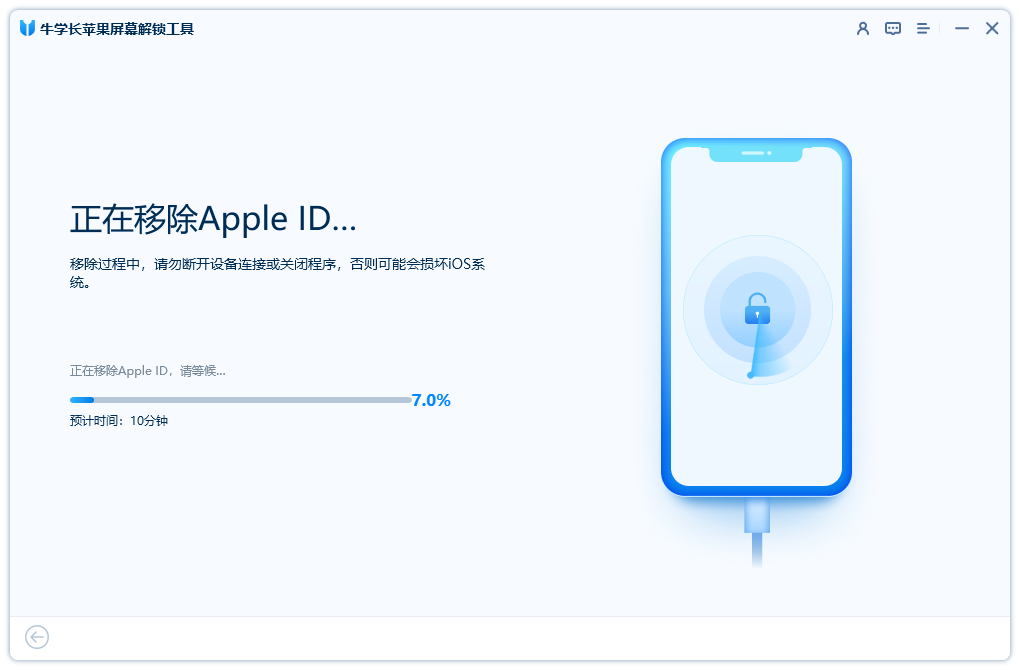
遇到iPhone不断提示「更新Apple ID设置」的问题虽然令人困扰,但通过上面几种方法,大多数情况下都能快速解决。







